Как создать архив WinRAR с паролем. Что такое архивация
Несмотря на бурное развитие и повсеместное распространение широкополосного интернета программы-архиваторы не теряют своей популярности. На мой взгляд связано это с двумя вещами:
- Не теряет привлекательности возможность сэкономить место на жестком диске. Экономия порой очень значительна, если видеофайлы и «графика» сжатию практически не поддаются, то файлы программ можно сжать довольно существенно, а документы при сжатии вообще «теряют в весе» в несколько десятков раз;
- Взаимодействовать с одним файлом вместо множества банально комфортнее. Собрать кучу документов в одну папку, заархивировать ее и потом переслать по почте или выложить на обменник удобнее, чем повторять процедуру для каждого передаваемого файла по отдельности.
Кроме того, передача файлов в виде архива предоставляет дополнительную степень защиты, ведь доступ к архиву можно «закрыть» паролем и пароль этот передать адресату по независимому каналу связи (например, посредством СМС-сообщения). Вот об этой функции мы и поговорим в рамках данной статьи. Капитан Очевидность говорит мне что для создания «запароленного» архива нужен архиватор:)
Windows довольно давно умеет работать с архивами «из коробки», но эта поддержка крайне ограничена, поэтому предпочтительнее использовать «сторонние» решения.
Сначала рассмотрим бесплатный архиватор 7-ZIP. Как обычно, ниже подробная инструкция по использованию:
- Выясните «разрядность» операционной системы. Для этого откройте «Проводник» и, сделав правый клик на «Этот компьютер» выберите «Свойства»;

- Откроется окно с обзорной информацией о системе, интересует значение параметра «Тип системы»;

- Запомните это значение, закройте окно свойств системы и откройте браузер. Скачайте 32-битную версию инсталлятора или его же 64-битный вариант. Запустите загруженный файл;
- Процедура установки предельно лаконична — предлагается лишь выбрать куда поместить файлы программы, после чего нажать «Install»;

- После завершения установки, во время которой, кстати, автоматически скачается русский языковой пакет, нажмите «Close»;

- Теперь можно приступить к созданию архива. Откройте Проводник, нажмите на архивируемой папке правой кнопкой мыши и выберите в контекстном меню «7-zip > Добавить к архиву»;

- Хотя это и не предусмотрено впрямую темой статьи немного коснусь темы поддерживаемых программой форматов. В выпадающем списке «Формат архива» можно выбрать 7z, tar, wim или zip. Популярный формат rar не поддерживается, если хотите «всеядности», используйте архивирование в zip;

- Настройки шифрования архива располагаются в одноименном блоке настроек. Введите дважды пароль к архиву, выберите в выпадающем списке метод шифрования (AES-256 более универсален) и нажмите «ОК».

При попытке распаковать архив будет запрашиваться пароль.
Какие-то файлы, не предназначенные для посторонних глаз, можно сжать данные, а потом установить пароль на архив. Если придумать замысловатую и довольно длинную комбинацию символов, то не страшны будут даже качественные и дорогие программы-взломщики. Итак, как поставить пароль на архив WinRAR?
Создаём хранилище и ставим пароль
Перед тем как запаролить архив WinRAR, нужно его создать. Скачиваем и устанавливаем архиватор (есть в демо-версии на сайте разработчика). Затем действуем следующим образом:

После того как мы поставили пароль на архив WinRAR, оригинал папки можно отправить в корзину.
Задаём пароль для архива из нескольких томов
Теперь поговорим о том, как установить пароль на архив WinRAR, если предполагается разделить его на несколько частей (томов). Действуем так же, как в первом случае:

Таким образом, получается несколько томов под общим кодом доступа.
Как создать и запаролить архив на планшете или смартфоне
Прогресс шагнул далеко, так что теперь можно не только в ПК и ноутбуке, но и на планшете (смартфоне). Как поставить пароль на Винрар-архив в Андроид? Разберём пошагово:

Извлечь данные тоже легко: ищем в списке полученный
Архив – отличный способ сэкономить место на диске, а также лучше организовать свои файлы. Но, некоторые файлы требуют дополнительной защиты. Поэтому многие пользователи интересуются, как поставить пароль на архив. Если вас тоже интересует этот вопрос, то вы попали по адресу. В этом материале вы узнаете, как поставить пароль на архив с помощью таких популярных архиваторов как WinRAR и 7zip.
Как поставить пароль на архив с помощью архиватора WinRAR
Для начала нужно отметить, что поставить пароль на архив можно только в момент создания самого архива. Если у вас уже есть архив, на который вы хотите поставить пароль, то его придется .
И так, для того чтобы поставить пароль на архив, кликните правой кнопкой по файлах, которые вы хотите добавить в защищенный паролем архив. После этого в открывшемся меню нужно выбрать пункт « ».
После того как вы выбрали пункт меню «Добавить в архив» перед вами появится окно . Здесь можно настроить все параметры, которые имеют отношение к создаваемому архиву.

Для того чтобы на создаваемый нами архив необходимо перейти на вкладку «Дополнительно» и нажать на кнопку «Установить пароль».

После этого перед вами появится небольшое окно для ввода пароля. Во избежание ошибки пароль нужно ввести два раза, в верхнее и нижнее поле.
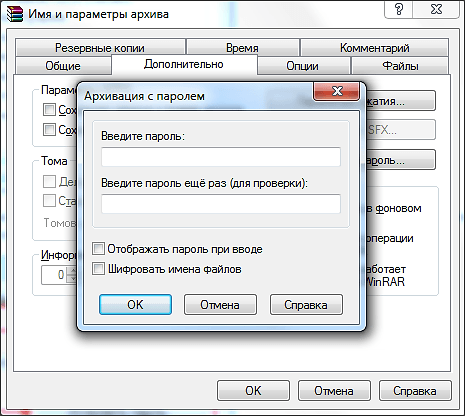
Если вы не хотите вводить пароль два раза, то вы можете установить отметку напротив пункта «Отображать пароль при вводе». При этом нижнее поле для ввода пароля исчезнет, а сам пароль будет отображаться нормально, а не в виде точек как раньше.

Отдельно нужно рассказать о функции «Шифровать имена файлов». Данная функция скрывает имена ваших файлов. Если вы не включите эту функцию, то ваш архив можно будет открыть и посмотреть имена файлов. При этом для того чтобы открыть сами файлы или полностью разархивировать архив будет необходимо ввести пароль. Если же включить шифрование имен, то архив будет полностью защищен с помощью пароля. В этом случае без ввода пароля не получится даже посмотреть на названия файлов. После ввода пароля и включения (или не включения) функции шифрования маленькое окно с паролем нужно закрыть нажатием на кнопку «Ok».


После этого начнется создание архива с поставленным вами паролем. Время, которое потребуется на создание архива зависит от производительности вашего компьютера и объема архивируемых файлов. После окончания архивации созданный архив появится в той же папке, что и ваши исходные файлы.
Как поставить пароль на архив при помощи архиватора 7zip
Еще одним очень популярным архиватором является архиватор 7zip. В отличие от WinRAR данный архиватор является полностью бесплатным. Для того чтобы поставить пароль на архив при помощи 7zip вам необходимо кликнуть правой кнопкой мышки по файлам и выбрать пункт меню «7zip – Добавить к архиву».

После этого перед вами откроется окно с настройками архивации. В программе 7zip интерфейс намного проще и понятней. Здесь нет вкладок, и все функции размещены в одном окне. Для того чтобы поставить пароль на архив вам нужно ввести пароль в два поля, которые находятся под надписью «Шифрование».

После того как мы ввели нужный пароль можно изменить другие параметры архивации. Если же вас все устраивает, то нажимайте на кнопку «Ok».

После нажатия на кнопку «Ok» начнется процесс архивации ваших файлов. Как и в случае WinRAR, этот процесс может занять некоторое время, в зависимости от объема данных и производительности вашего компьютера.
У любого человека, умеющего пользоваться компьютером, возникал вопрос, как поставить пароль на архив, в котором хранятся документы и файлы. Но, к сожалению далеко не каждый пользователь умеет это делать. В первую очередь, чтобы добавить в архив определенную папку, необходимо иметь программу архиватор Winrar. Если этой программы нет на вашем компьютере, то добавить документ в архив не получится. Но обычно ее устанавливают вместе со всеми программами Microsoft office. Для того, чтобы проверить, есть ли архиватор, необходимо нажать на правую кнопку мыши и увидеть вкладку под названием добавить в архив.
Итак, перед нами папка с документами, которую мы для начала будем архивировать. В самом процессе архивации папки нам нужно будет поставить пароль на winrar.
Папка на столе
Если папку с документами вы храните под рукой, а значит на рабочем столе вашего компьютера, то там же ее можно добавить и установить пароль на архив. Для этого нужно сделать несколько действий:
- Правой кнопкой мыши добавить в архив

- Открыть вкладку дополнительно

- Выбрать кнопку установить пароль
- Поставить галочку отображать пароль при вводе и шифровать имена файлов

- Нажимаем на ок в двух местах, при установке пароля и создании архива

Упакованный архивный документ

В нашем примере она называется новая папка, с таким же названием остается дублированная, но открытая, которую можно удалить, так как это просто копия архива. Нажимаем на эту папку и удаляем с компьютера, а потом из корзины.


Итак, теперь видим, что при открытии созданного архива система просит ввести пароль.

Для того, чтобы не забыть пароль, его желательно записать в блокнот. Если это не сделать, то документы, которые находятся в архиве под забытым паролем очень сложно восстановить. Программа взломщик может месяцами взламывать пароль, а если он сложный, то есть вероятность, что не взломает.
Вот так на примере мы увидели, как установить пароль на архив. Чтобы папка снова стала открытой для доступа, нужно снять пароль и извлечь документы из архива, но это уже другая тема.
Случается так, что файлы, передаваемые вам или скачиваемые из интернет-ресурса, должны быть скрыты от посторонних глаз. Дабы уберечь их от несанкционированного доступа, можно просто поставить пароль на архив. Если же у вас возникла такая потребность, но ставить пароль вы еще никогда не пробовали, предлагаю прочесть данную статью. В ней пойдет речь о том, как поставить пароль на архив winrar.
Общие сведения про WinRar
Прежде всего, необходимо скачать архиватор WinRar, если вы этого до сих пор не сделали, после чего нужно его установить используя , следуя инструкциям. Обратите внимание, что в ходе установки откроется окно, в котором можно будет поменять настройки, если стандартные вас не устраивают. Еще один нюанс: если вы хотите заархивировать не слишком большие файлы, например, папку с фотографиями и переслать ее кому-то, либо же сохранить на облачное хранилище, размер этой папки после архивации практически не изменится. Тем не менее, это все равно удобно, ведь нет необходимости загружать каждый файл (если их много), а значит, вы потратите на весь процесс гораздо меньше времени и нервов.
Как поставить пароль на архив
Теперь ближе к теме статье. Чтобы установить пароль на архив winrar, необходимо предпринять следующие действия: выделяем папку, которую хотим запаролить, кликаем на ней правой кнопкой мыши и нажимаем «Добавить в архив». Следом откроется еще одно окно, в нем нам нужна вкладка «Дополнительно».
Зайдя в нее, вы увидите кнопку «Установить пароль», нажимайте. Теперь вам нужно ввести желаемый пароль, подтвердить его и поставить галочку напротив «Шифровать имена файлов» – «ОК». Кстати, чтобы снять пароль с архива winrar, также не требуется никаких особых знаний. Просто введите пароль, зайдите в настройки и проделайте те же действия, что требовались для его установки.

Случается так, что пользователь забыл пароль от архива winrar, но хочет просмотреть файлы и . Разумеется, в таком случае нельзя поддаваться панике, ни к чему хорошему она не приведет. Для начала, возьмите себе за привычку записывать все создаваемые пароли, чтобы больше таких казусов не возникло. Сосредоточьтесь, попытайтесь вспомнить, попробуйте ввести поочередно все пароли, которые вы использовали ранее при работе с другими программами.
Я надеюсь, что вы разобрались с вопросами о пароле на архивах WinRar, и теперь поставить его или снять для вас не составит труда, тем более, что делается это в течение нескольких минут и не требует от пользователя особых навыков.
Видео в помощь



